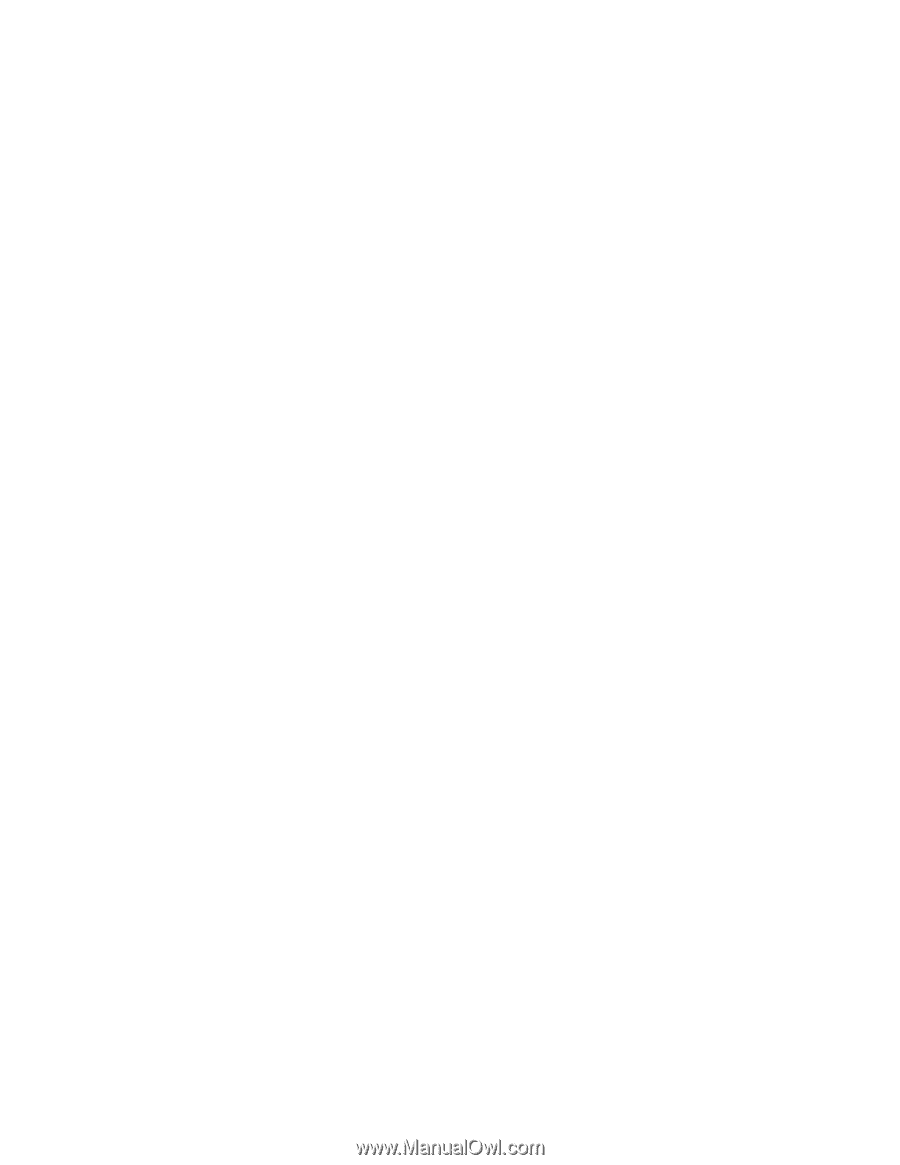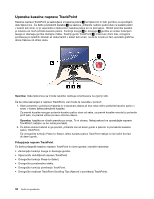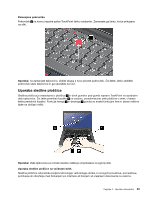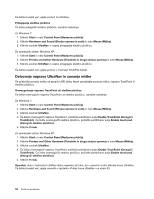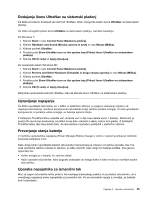Lenovo ThinkPad Edge E420 (Slovenian) User Guide - Page 55
Upravljanje napajanja baterije, Načini varčevanja energije
 |
View all Lenovo ThinkPad Edge E420 manuals
Add to My Manuals
Save this manual to your list of manuals |
Page 55 highlights
2. Baterijo uporabljajte toliko časa, dokler ni popolnoma izpraznjena in indikator stanja baterije ne utripa oranžno. • Vedno uporabljajte funkcije upravljanja napajanja, kot so napajalni načini, prazen zaslon, spanje (pripravljenost) in mirovanje. Upravljanje napajanja baterije S programom Power Manager lahko prilagodite nastavitve napajanja ter dosežete najboljše ravnovesje med zmogljivostjo in prihrankom energije. Če želite zagnati pomožni program, naredite naslednje: • Za Windows 7: glejte razdelek »Dostopanje do aplikacij v sistemu Windows 7« na strani 20. • Za Windows XP: kliknite Start ➙ All Programs (Vsi programi) ➙ ThinkVantage ➙ Power Manager. Če želite izvedeti več o programu Power Manager, glejte spletno pomoč za program. Načini varčevanja energije Obstaja več načinov, s katerimi lahko kadar koli prihranite energijo. V tem razdelku so predstavljeni vsi načini, opisani pa so tudi namigi za učinkovito uporabo baterije. Predstavitev načinov varčevanja z energijo • Zaslon je prazen. Zaslon računalnika porablja veliko baterije. Če želite izklopiti napajanje zaslona, storite naslednje: 1. Z desno miškino tipko kliknite Power Manager Battery Gauge (Merilnik upravljalnika napajanja) v opravilni vrstici. 2. Izberite Power off display (Izklop zaslona). • Stanje spanja (stanje pripravljenosti v sistemu Windows XP) V stanju spanja (pripravljenosti) se vaše delo shrani v pomnilnik, nato pa se trdi disk in zaslon računalnika izklopita. Ko računalnik ponovno preide v stanje delovanja, se vaše delo obnovi v nekaj sekundah. Če želite računalnik preklopiti v stanje spanja (pripravljenosti), naredite naslednje: Za Windows 7: 1. Kliknite Start. 2. Kliknite trikotni znak na desni strani ikone Shut down (Zaustavitev sistema); nato izberite možnost Sleep (Spanje). Za operacijski sistem Windows XP: 1. Kliknite Start. 2. Kliknite Shut down (Zaustavitev sistema); nato izberite možnost Stand by (Stanje pripravljenosti). • Mirovanje. S tem načinom lahko računalnik dokončno izklopite brez shranjevanja ali zapiranja odprtih aplikacij. Ko računalnik preide v stanje mirovanja, se vse odprte aplikacije, mape in datoteke shranijo na trdi disk, računalnik pa se izklopi. Če želite preklopiti v stanje mirovanja, naredite naslednje. Za Windows 7: 1. Kliknite Start. 2. Kliknite trikotni znak na desni strani ikone Shut down (Zaustavitev sistema); nato izberite možnost Hibernate (Mirovanje). Za operacijski sistem Windows XP: 1. Kliknite Start. 2. Kliknite Shut down (Zaustavitev sistema), nato izberite možnost Hibernate (Mirovanje). Poglavje 2. Uporaba računalnika 37